ይህ wikiHow የድሮውን የፋየርፎክስ ስሪቶች በዊንዶውስ እና ማክ ኮምፒውተሮች ላይ እንዴት እንደሚመልሱ ያስተምርዎታል። ሆኖም በስልክዎ ላይ የድሮውን የፋየርፎክስ ስሪት ወደነበረበት መመለስ አይችሉም።
ደረጃ
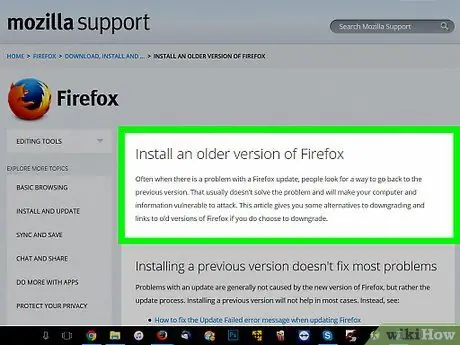
ደረጃ 1. የፋየርፎክስ መጫኛ አዋቂ ገጽን ይጎብኙ።
በዚህ ገጽ ላይ የቆዩ የፋየርፎክስ ስሪቶችን እንዴት ማውረድ እንደሚችሉ ማወቅ ይችላሉ። የቆዩ የፋየርፎክስ ስሪቶችን ለማውረድ አገናኙ ሁል ጊዜ እየተለወጠ ስለሆነ በዚህ ገጽ በኩል መድረስ ያስፈልግዎታል።
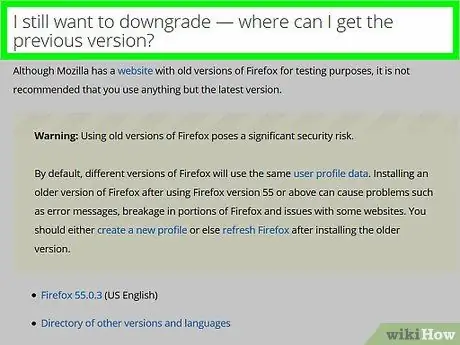
ደረጃ 2. ወደ ታች ይሸብልሉ እና በገጹ ግርጌ ላይ “አሁንም ዝቅ ማድረግ እፈልጋለሁ” የሚለውን ክፍል ያግኙ።
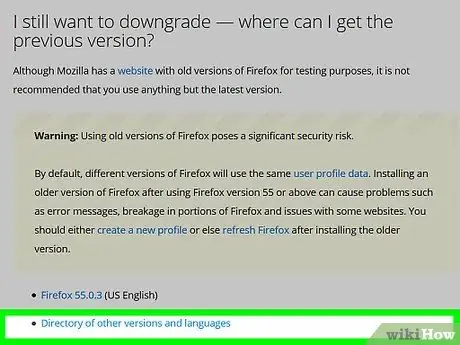
ደረጃ 3. የሌሎች ስሪቶች እና ቋንቋዎች ማውጫ ጠቅ ያድርጉ።
ይህ አገናኝ በፋየርፎክስ ቢጫ ማስጠንቀቂያ ሳጥን ስር ነው ፣ በ “አሁንም ዝቅ ማድረግ እፈልጋለሁ” በሚለው ክፍል ውስጥ በትክክል። የሚገኙትን የፋየርፎክስ ስሪቶች ዝርዝር ያያሉ።
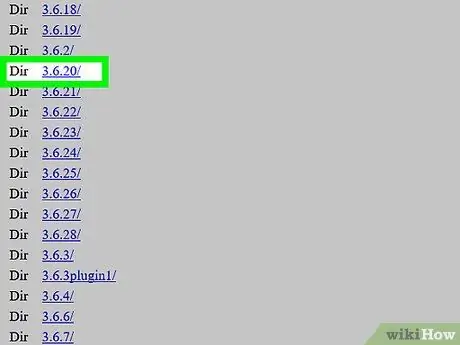
ደረጃ 4. ለዚያ ስሪት የፋየርፎክስ ማውረጃ ገጽን ለመድረስ በዝርዝሩ ላይ አንድ ስሪት ይምረጡ።
ለምሳሌ ፣ ጠቅ ያድርጉ 45.1.0esr/ ፋየርፎክስ 45.1.0 የማውረጃ ገጽን ለመጎብኘት።
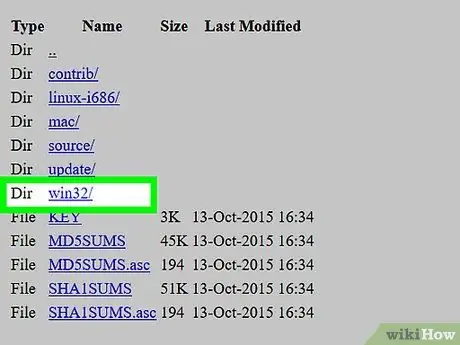
ደረጃ 5. የእርስዎን ስርዓተ ክወና አቃፊ ይምረጡ።
ይህ የማውረጃ አቃፊ በግልጽ ስያሜ ስላልተገኘ ተገቢውን አቃፊ እንዴት ማግኘት እንደሚቻል እነሆ-
- ዊንዶውስ -በአገናኝ ውስጥ “win32/” (32-ቢት የዊንዶውስ ስሪት) ወይም “win64/” (64-ቢት የዊንዶውስ ስሪት) አቃፊን ያግኙ። የዊንዶውስዎን ቢት ስሪት የማያውቁ ከሆነ ፣ መጀመሪያ የቢት ስሪት ይመልከቱ
- ማክ - በአገናኙ ላይ “ማክ/” አቃፊውን ይፈልጉ።
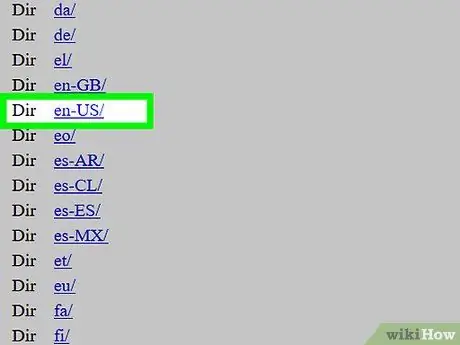
ደረጃ 6. ለአካባቢዎ ተገቢውን የቋንቋ አቃፊ ይምረጡ።
በማውረጃ ገጹ ላይ የቋንቋ ምህፃረ ቃላትን እና ክልሎቻቸውን ያያሉ። ለምሳሌ ፣ ፋየርፎክስ በኢንዶኔዥያኛ ለማውረድ “id-ID/” አቃፊን ጠቅ ያድርጉ።
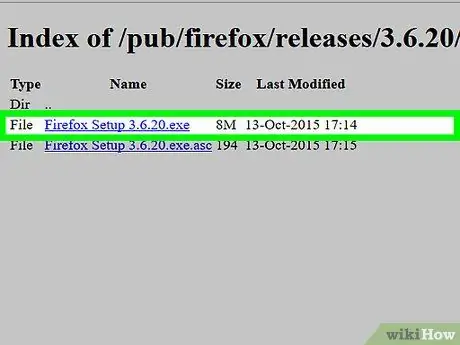
ደረጃ 7. የሚፈልጉትን የፋየርፎክስ ስሪት ወደ ኮምፒውተርዎ ለማውረድ የማውረጃ አገናኙን ጠቅ ያድርጉ።
በአሳሽዎ ቅንብሮች ላይ በመመስረት ማውረዱን እንዲያረጋግጡ ወይም ፋይሉን ለማስቀመጥ ቦታ እንዲመርጡ ሊጠየቁ ይችላሉ።
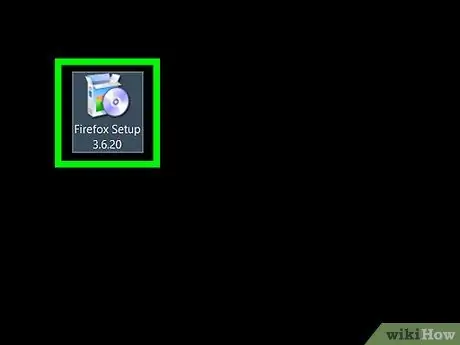
ደረጃ 8. ማውረዱ ከተጠናቀቀ በኋላ የመጫን ሂደቱን ለመጀመር የፋየርፎክስ ጭነት ፋይልን ሁለቴ ጠቅ ያድርጉ።
የዊንዶውስ ስሪት የፋየርፎክስ ጭነት ፋይል በመተግበሪያ (EXE) መልክ ነው ፣ የማክ ስሪት ፋየርፎክስ መጫኛ ፋይል በዲጂኤም መልክ ነው።
- OS X Sierra እና ከዚያ በላይ የሚጠቀሙ ከሆነ ፣ ከመቀጠልዎ በፊት መጫኑን እራስዎ መፍቀድ ያስፈልግዎታል።
- ዊንዶውስ የሚጠቀሙ ከሆነ ጠቅ እንዲያደርጉ ሊጠየቁ ይችላሉ ሁሉንም ያውጡ መጀመሪያ ፋይሉን ለመክፈት። አዝራሩን ጠቅ ያድርጉ ፣ ከዚያ የወጣውን አቃፊ ጠቅ ያድርጉ እና የፋየርፎክስ ጭነት ፋይልን ይክፈቱ።
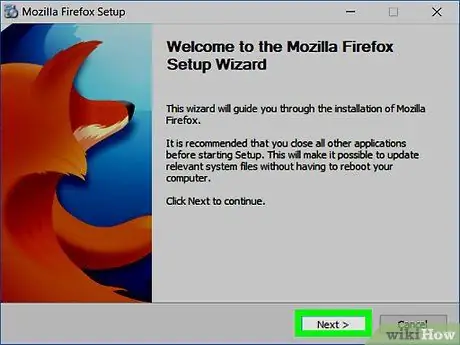
ደረጃ 9. ከተጠየቁ ተጨማሪ ይምረጡ።
እርስዎ በሚጠቀሙት የፋየርፎክስ ስሪት ላይ በመመርኮዝ ቀድሞውኑ በአዲሱ የፋየርፎክስ ስሪት ውስጥ የተጫኑትን ተጨማሪዎች በመጠቀም መቀጠል ይችሉ ይሆናል።
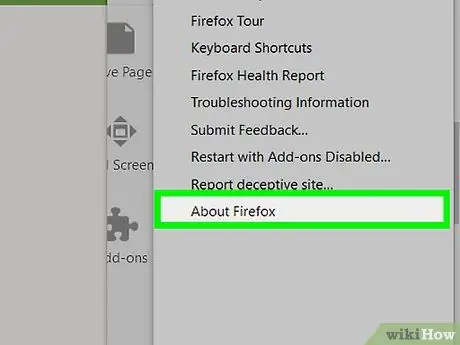
ደረጃ 10. ፋየርፎክስ እስኪከፈት ይጠብቁ።
አንዴ ከተከፈቱ የድሮውን የፋየርፎክስ ስሪት እንደተለመደው መጠቀም ይችላሉ።
ጠቃሚ ምክሮች
የቆዩ የፋየርፎክስ ስሪቶች በራስ -ሰር የማይዘመኑ መሆናቸውን ለማረጋገጥ ፣ ራስ -ሰር የማዘመን ባህሪን ያጥፉ። እርስዎ በሚጠቀሙበት የ Firefox ስሪት ላይ በመመስረት ይህንን ባህሪ የማሰናከል ሂደት ይለያያል። ሆኖም ፣ በአጠቃላይ ትሩን ጠቅ ማድረግ ብቻ ያስፈልግዎታል መሣሪያዎች (ወይም ☰ በአዲሱ የፋየርፎክስ ስሪቶች) ፣ ይምረጡ አማራጮች ወይም ምርጫዎች ፣ ተከተለ የላቀ> ዝማኔዎች. በዚያ አማራጭ ውስጥ አመልካች ሳጥኑን አብራ ራስ -ሰር ዝመናዎች.
ማስጠንቀቂያ
- የቆዩ የፋየርፎክስ ስሪቶች ያልተጣበቁ የደህንነት ተጋላጭነቶች ሊኖራቸው ይችላል። እነዚህ ክፍተቶች በኮምፒተርዎ ላይ ተንኮል አዘል ዌር ለመትከል ፣ የግል መረጃን ለመስረቅ እና ሌሎችንም በጠላፊዎች ሊጠቀሙበት ይችላሉ። የቆዩ የፋየርፎክስ ስሪቶችን ሲጠቀሙ ይጠንቀቁ።
- የቆዩ የፋየርፎክስ ስሪቶችን ሲጠቀሙ አጠራጣሪ ጣቢያዎችን ያስወግዱ እና በኮምፒተርዎ ላይ ጸረ -ቫይረስ ይጠቀሙ።
- አንዳንድ ጊዜ ፋየርፎክስን ካዘመኑ በኋላ የሚከሰቱ ችግሮችን አያስተካክልም።







